Trong quá trình sử dụng ứng dụng Zalo, đôi khi chúng ta bắt gặp thông báo lỗi 2028 dẫn đến nhiều bất tiện và cản trở. Vậy cụ thể lỗi 2028 là gì? Lỗi này đến từ đâu và làm sao để khắc phục? Hãy cùng tìm hiểu trong bài viết dưới đây nhé!
- Để nhận biết lỗi này, chúng ta dựa vào dấu hiệu là câu "thiết bị bạn đang dùng không được hỗ trợ (2028)”.
- Phần hướng dẫn dưới đây có một số thao tác có thể làm mất tin nhắn, bạn nên sao lưu tin nhắn Zalo trước trước khi thực hiện. Xem hướng dẫn chi tiết cách sao lưu và khôi phục tin nhắn Zalo TẠI ĐÂY.
Xem thêm: Nguyên nhân và cách khắc phục 13 lỗi thường gặp trên Zalo
1. Nguyên nhân lỗi 2028
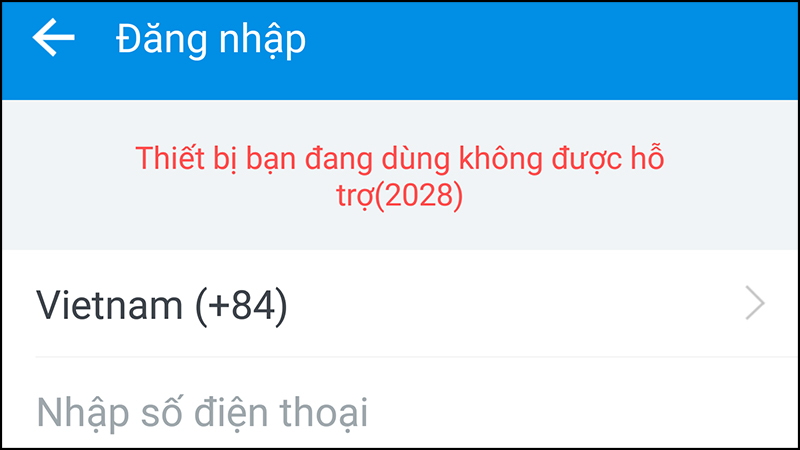
Lỗi 2028
Ứng dụng Zalo gặp phải lỗi 2028 có thể do 1 trong những nguyên nhân dưới đây:
- Lỗi xung đột Zalo trên điện thoại, máy tính
Lỗi có thể xảy ra vì ứng dụng Zalo và các ứng dụng khác đang khởi chạy trên điện thoại, máy tính đang bị xung đột với nhau, và có thể gây ra tình trạng lỗi 2028.

Máy tính gặp lỗi hệ thống
- Đăng nhập tài khoản Zalo quá nhiều lần cùng 1 lúc.
- Cài đặt Zalo không rõ nguồn gốc.
Lỗi này thường gặp khi bạn cài đặt Zalo bằng cách tải file APK trên Android hoặc sử dụng các trình giả lập Android trên Windows như BlueStacks hay Droid4X, và tải thông qua CH Play PC trên các trình giả lập này.
- Do thiết bị không được hỗ trợ.
Nguyên nhân có thể giống với những gì lỗi đang hiển thị là do thiết bị không nằm trong danh sách được hỗ trợ. Tuy nguyên nhân này hiếm xảy ra, nhưng không có nghĩa là xuất hiện.
2. Cách khắc phục lỗi 2028 trên điện thoại
- Cách 1: Đổi mật khẩu Zalo trên máy tính và đăng nhập lại
Nếu lỗi chỉ gặp ở Zalo trên điện thoại còn phiên bản máy tính vẫn hoạt động bình thường, bạn có thể khắc phục bằng cách đổi mật khẩu trên máy tính rồi sau đó đăng nhập lại bằng điện thoại.
Cách làm như sau: Vào trang đăng nhập Zalo TẠI ĐÂY > Chọn Quên mật khẩu > Nhập số điện thoại đã đăng ký Zalo của bạn và nhấn Tiếp tục > Tiến hành nhập mật khẩu mới 2 lần và nhấn Xác nhận là xong.
Bạn có thể xem hướng dẫn chi tiết TẠI ĐÂY.
- Cách 2: Xóa bộ nhớ đệm của Zalo (Android)
Để xóa bộ nhớ đệm, bạn thực hiện theo những bước sau:
Hướng dẫn dưới đây được thực hiện trên thiết bị Samsung Galaxy J7 Pro phiên bản hệ điều hành Android 9.
Bước 1: Trên màn hình điện thoại, chọn ứng dụng Cài đặt > Kéo chọn mục Ứng dụng.
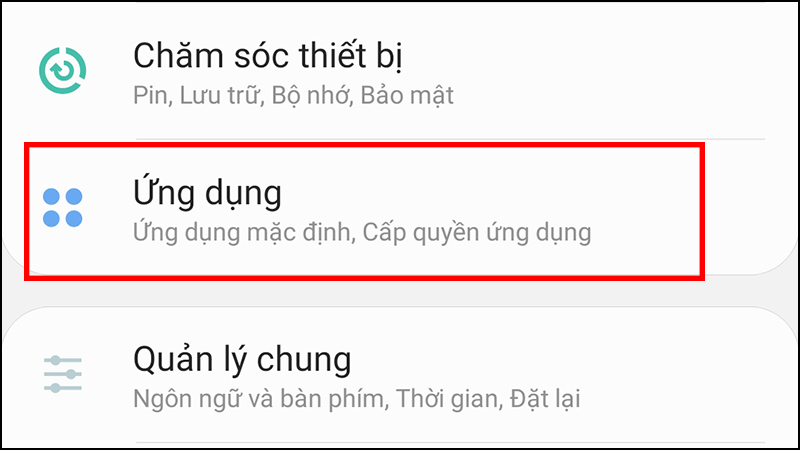
Giao diện ứng dụng Cài đặt
Bước 2: Kéo đến ứng dụng Zalo và chọn.
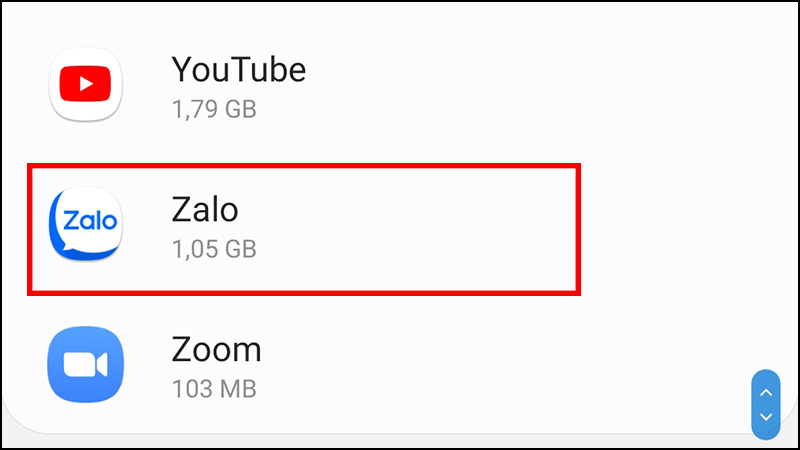
Ứng dụng Zalo
Bước 3: Chọn Lưu trữ > Chọn Xóa bộ nhớ đệm.
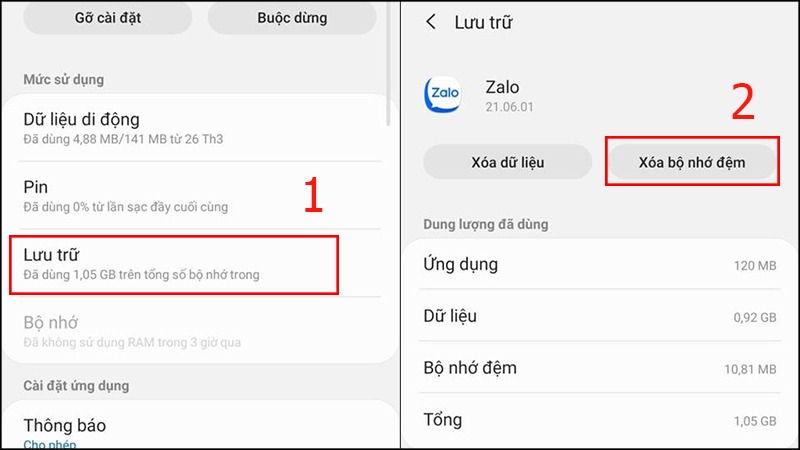
Xóa bộ nhớ đệm Zalo
- Cách 3: Gỡ và cài đặt lại ứng dụng Zalo từ nguồn chính chủ
Lưu ý: Việc gỡ và cài đặt lại ứng dụng Zalo sẽ làm mất hết tin nhắn sau khi đăng nhập lại. Vì vậy, bạn cần sao lưu tin nhắn trước khi thực hiện.
Thay vì tải Zalo nguồn gốc không rõ ràng bằng file APK, người dùng nên tải bằng Google TẠI ĐÂY.
- Cách 4: Khởi động lại máy
Bạn có thể thử khắc phục lỗi bằng một cách đơn giản đó là khởi động lại máy. Hãy xem hướng dẫn khởi động lại điện thoại iPhone và điện thoại sử dụng hệ điều hành Android tại 2 bài viết dưới đây.
3. Cách khắc phục lỗi 2028 trên máy tính
- Cách 1: Đổi mật khẩu Zalo trên điện thoại và đăng nhập lại
Nếu lỗi chỉ gặp ở Zalo trên máy tính còn phiên bản điện thoại vẫn hoạt động bình thường, bạn có thể khắc phục bằng cách đổi mật khẩu trên điện thoại rồi sau đó đăng nhập lại bằng máy tính.
Cách làm như sau: Mở ứng dụng Zalo trên điện thoại > Chọn Thêm > Chọn Cài đặt (biểu tượng bánh răng ở góc trên cùng bên phải màn hình) > Chọn Tài khoản và bảo mật > Chọn Đổi mật khẩu > Nhập mật khẩu Zalo hiện tại > Nhập mật khẩu mới 2 lần > Chọn Cập nhật để hoàn tất việc đổi mật khẩu.
Bạn có thể xem hướng dẫn chi tiết TẠI ĐÂY.
- Cách 2: Đăng nhập bằng mã QR
Bước 1: Vào trang đăng nhập Zalo trên máy tính TẠI ĐÂY > Chọn đăng nhập VỚI MÃ QR.
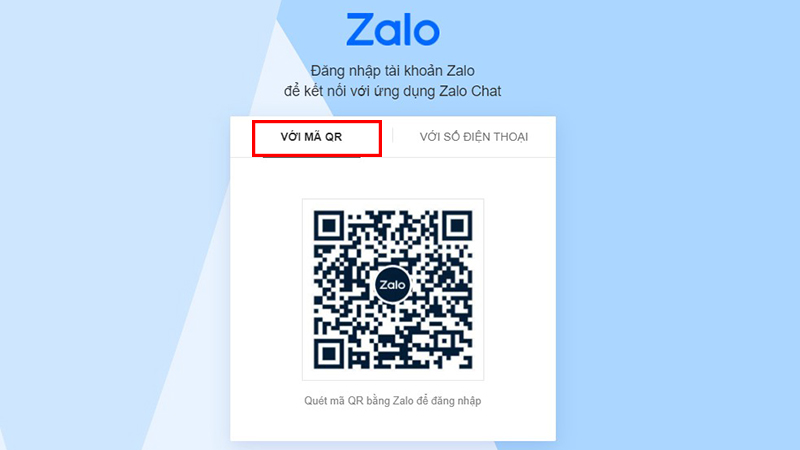
Giao diện trang đăng nhập Zalo
Bước 2: Mở ứng dụng Zalo trên điện thoại, chọn biểu tượng Quét mã QR ở cạnh thanh tìm kiếm phía trên màn hình.
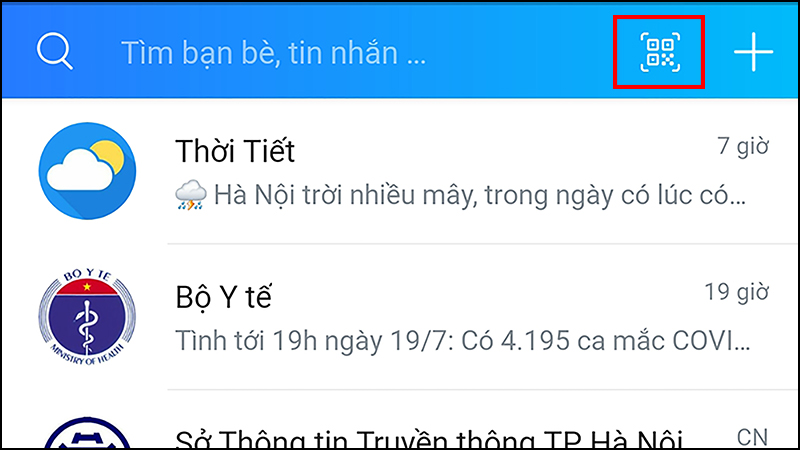
Biểu tương Quét mã QR
Bước 3: Hướng khung quét mã QR trên điện thoại vào phần mã QR hiện trên máy tính > Chọn ĐĂNG NHẬP.

Quét mã QR và đăng nhập
- Cách 3: Xóa ứng dụng Zalo và tải lại bản chính thức
Lưu ý: Việc gỡ và cài đặt lại ứng dụng Zalo sẽ làm mất hết tin nhắn sau khi đăng nhập lại. Vì vậy, bạn cần sao lưu tin nhắn trước khi thực hiện.
Để cài đặt lại ứng dụng Zalo, bạn nên sử dụng bản chính thức từ Microsoft Store hoặc từ trang chủ của Zalo. Tải ứng dụng Zalo TẠI ĐÂY.
- Cách 4: Sử dụng bản phiên bản web trên trình duyệt
Người dùng truy cập trang web zalo.me để sử dụng ứng dụng Zalo phiên bản web
Bạn chọn Dùng bản web > Tiến hành đăng nhập thử.
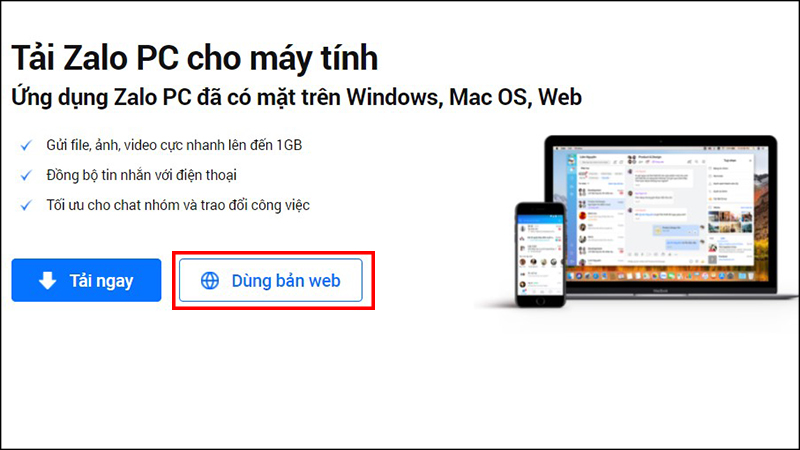
Đăng nhập Zalo bằng bản web
Một số mẫu điện thoại đang được kinh doanh tại Thế Giới Di Động:
Trên đây là những cách giúp bạn giải quyết vấn đề khi gặp phải lỗi 2028 khi sử dụng Zalo. Mong rằng những hướng dẫn trong bài viết sẽ đem lại được thông tin hữu ích và cách làm hiệu quả cho các bạn. Hẹn gặp lại ở những bài viết lần sau!
 Điện thoại
Điện thoại
 Laptop
Laptop
 Phụ kiện
Phụ kiện
 Smartwatch
Smartwatch
 Đồng hồ
Đồng hồ
 Tablet
Tablet
 Máy cũ, Thu cũ
Máy cũ, Thu cũ
 Màn hình, Máy in
Màn hình, Máy in
 Sim, Thẻ cào
Sim, Thẻ cào
 Dịch vụ tiện ích
Dịch vụ tiện ích
